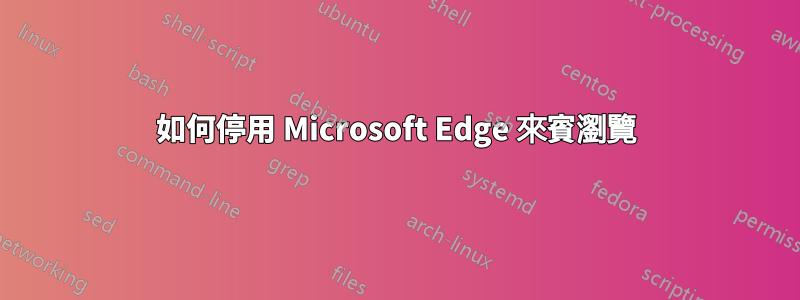
我想在 Microsoft Edge(新)上停用 Windows 10 PC(家用版,因此沒有群組原則編輯器 - 可以進行登錄編輯)上的來賓瀏覽。我找到了有關如何停用隱身模式(我已經完成)以及如何停用其他瀏覽器(但不是 Edge)上的訪客瀏覽的教學。我怎麼能這樣做呢?我想停用訪客模式提供的所有匿名瀏覽(可能會在多台電腦上套用此功能)(只有具有 Microsoft 登入權限的使用者才能使用該瀏覽器)。
答案1
以下是一些將停用 Edge 上的 InPrivate 模式和訪客模式的指令
REG ADD HKLM\SOFTWARE\Policies\Microsoft\Edge /v BrowserGuestModeEnabled /t REG_DWORD /d 0
REG ADD HKLM\SOFTWARE\Policies\Microsoft\Edge /v InPrivateModeAvailability /t REG_DWORD /d 1
第一個指令將訪客模式設定為停用,而第二個指令則永久停用隱身模式。
雖然我找不到有關這兩者的 Microsoft 文檔的鏈接,但我確實有一個來自 Google 的文檔,該鏈接與 Edge 的文檔非常相似,因為它們都基於 Chromium
文件:
答案2
也許你可以嘗試這個:群組原則(僅限 Windows 10 專業版或企業版)
- 使用 Windows 鍵 + R 鍵盤快速鍵開啟「執行」指令。
- 鍵入 gpedit.msc 並按一下「確定」以開啟本機群組原則編輯器。
- 瀏覽下列路徑:電腦設定 > 管理範本 > Windows 元件 > Microsoft Edge
- 在右側,雙擊允許 InPrivate 瀏覽策略。
- 選擇停用選項。
- 按一下“應用”。
- 按一下“確定”。完成這些步驟後,「新 InPrivate 視窗」選項將在 Microsoft Edge 主選單中顯示為灰色,並且任何人都無法開始該體驗。


